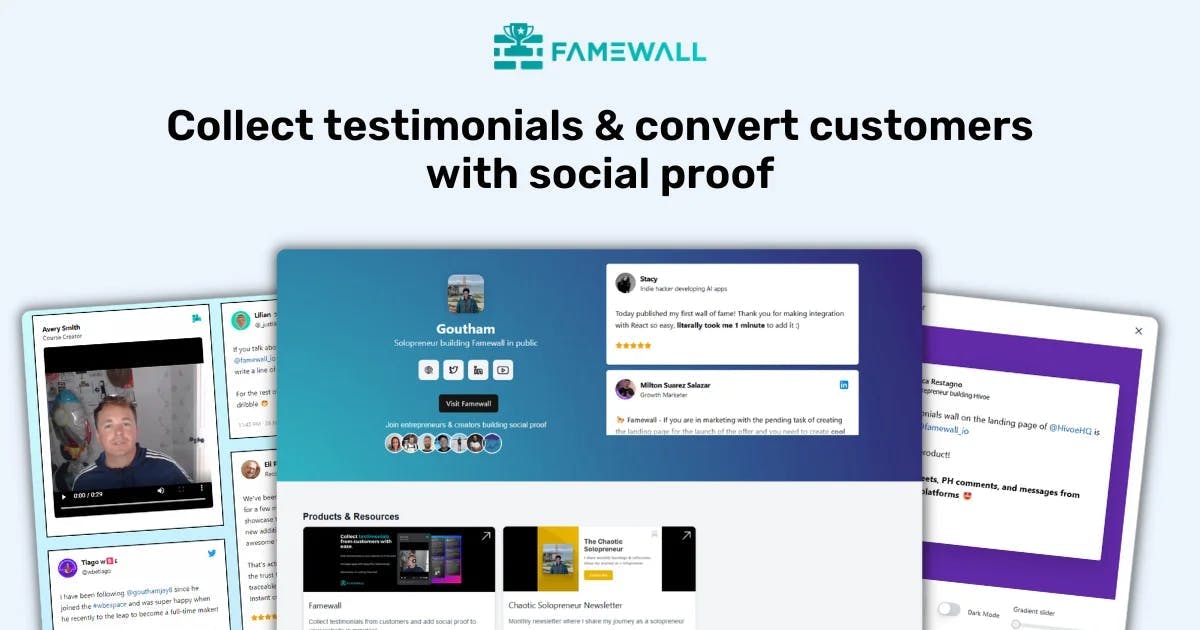Die 4 besten Customer Satisfaction Software 2025! (Ich nutze sie alle)
Gründer - Famewall
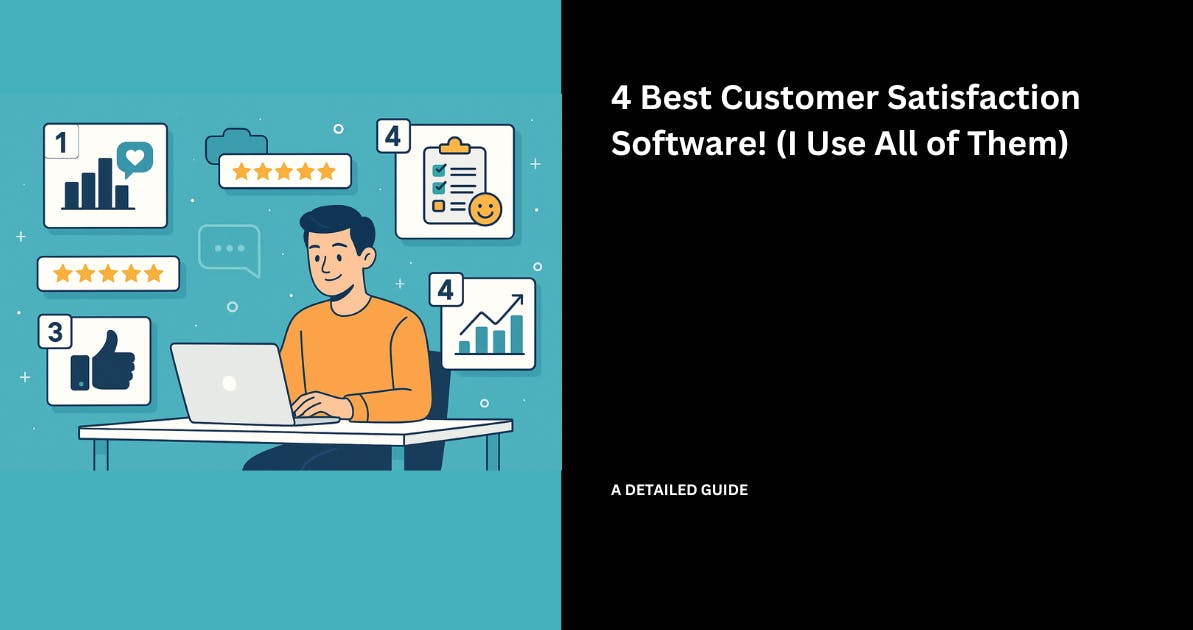
Mit der passenden Customer Satisfaction Software kannst du deine Produkte und Dienstleistungen gezielt verbessern und noch besser auf die Bedürfnisse deiner Kundschaft eingehen.
Ein gutes Beispiel liefert die Geschichte von Ingersoll Rand, einem Technologieunternehmen aus North Carolina.
In den Anfangstagen kämpften sie noch mit riesigen Support-Postfächern und überforderten Teams. Nach der Einführung von Zendesk im Jahr 2014 stieg die Kundenzufriedenheit um 35 %.

Die Entwicklung von Ingersoll Rand zeigt: Die richtige Kundenzufriedenheits-Software kann deine Unternehmensabläufe völlig verändern.
In diesem Artikel stelle ich dir die beste Customer Satisfaction Software vor, die ich selbst nutze, und zeige dir, wie du sie gewinnbringend einsetzt.
Außerdem erfährst du, welche Vorteile diese Lösungen deinem Unternehmen bringen können.
Die 4 besten Customer Satisfaction Software
1. Zendesk
Den Anfang macht Zendesk – eine KI-basierte Plattform für den Kundensupport.

Die meisten Unternehmen konzentrieren sich darauf, neue Kundinnen und Kunden zu gewinnen oder mehr Abschlüsse zu erzielen. Doch oft wird unterschätzt, wie wichtig es ist, bestehende Kunden langfristig zufriedenzustellen.
Leider viel zu oft.
Je größer dein Kundenstamm wird, desto mehr Support-Anfragen müssen bewältigt werden.
Bist du als Teamleitung in diesem Punkt nicht gut aufgestellt, drohen überlastete Mitarbeitende – und unzufriedene Kundinnen und Kunden.
Um dieses Problem zu lösen, setze ich auf Zendesk und dessen KI-Agenten, die als Chatbots auf meinen Webseiten, in Apps oder auf Social Media zum Einsatz kommen.
Sie antworten sofort – ganz ohne Wartezeiten für den Kunden oder die Kundin.
So bleibt deinen „echten“ Teams mehr Zeit für komplexe Anliegen.
Als Customer Success Manager erkennst du damit schnell, woran dein Team scheitert – ob es nun an unklaren Zuständigkeiten, unbeantworteten Tickets oder ewig langen Warteschlangen liegt.

Und wenn dein VP wissen will, warum die Kundenzufriedenheit im letzten Quartal gesunken ist, findest du die Ursache blitzschnell.

Schauen wir uns an, wie du einen einfachen KI-Messaging-Agenten in Zendesk einrichtest.
Klicke im Menü auf „AI Agents“, um zur Einrichtung zu gelangen.

Hier kannst du auswählen, ob deine KI E-Mails und Webformulare, Messaging oder eine Advanced AI übernehmen soll.
Ich wähle für dieses Beispiel einen KI-Messaging-Agent, der Chat-Anfragen deiner Kundschaft automatisch löst.

Mit einem Klick auf „Create AI Agent“ startest du die Einrichtung.

Gib deinem Agenten einen Namen und wähle die gewünschte Tonalität für die Kundenkommunikation.

Anschließend kannst du deinen Brand und das entsprechende Help Center zuweisen, damit die KI gezielt auf deinen FAQ- und Hilfebereich zugreift.

Bevor du deinen Chatbot veröffentlichst, bietet Zendesk dir die Möglichkeit, ihn live zu testen.
Doch auch nach der Einrichtung kannst du die Einstellungen deines Agents jederzeit anpassen.

Nach dem Test gelangst du über den „Behaviour“-Reiter zur Anpassung der Begrüßung und Kommunikationsweise.
Du kannst hier sogar Platzhalter und Emojis verwenden, um persönlicher zu wirken.

Dein KI-Agent kann über die Zeit anhand des Feedbacks angepasst werden – etwa bei nicht beantwortbaren Fragen oder wenn eine direkte Weiterleitung nötig wird.
Wenn du mit deinen Einstellungen zufrieden bist, veröffentliche deinen Agenten.

Du kannst den KI-Chatbot zum Beispiel direkt auf deiner Webseite einbauen.
So erhalten deine Besucherinnen und Besucher sofort Hilfe – noch bevor sie den ersten Klick gemacht haben.

Hauptfunktionen
1. Knowledge
Das Feature Zendesk Knowledge ist deine zentrale Anlaufstelle für alle Artikel und Hilfeseiten, mit denen du deinen Kundinnen und Kunden schnell Antworten und Infos vermitteln kannst.
Deine Kundschaft kann so zu jeder Zeit selbstständig nach Lösungen suchen – ohne den Support kontaktieren zu müssen.
Kurz erklärt, woraus das Ganze besteht und was du damit machen kannst:
Klicke im Hauptmenü auf „Knowledge“, um zum Wissensbereich zu gelangen.

Hier kannst du sofort beginnen, hilfreiche Inhalte samt Links, Aufzählungen, Tabellen, Code-Beispielen und Bildern zu erstellen.
Zudem kannst du festlegen, wer Artikel bearbeiten oder Bereiche verwalten darf.

Organisiere und strukturiere deine Inhalte in Abschnitte und Kategorien. Sprachen, Reihenfolge und Unterseiten lassen sich beliebig verwalten.

Damit noch nicht genug.
Wähle ein individuelles Design für deine Knowledge-Seite, ändere Farben, Startseiten- und Artikel-Inhalte, füge Bilder und dein Branding hinzu.

Mit Knowledge stellst du deinen Kunden Infos rund um dein Unternehmen schnell und bequem zur Verfügung.
Das sorgt für ein unkomplizierteres und besseres Nutzererlebnis.
Am besten geeignet für
- Unternehmen, die Kundeninteraktionen automatisieren und zeitnah optimalen Support bieten wollen.
Preise
- Support Team – $19 pro Agent/Monat
- Support Professional – $55 pro Agent/Monat
- Support Enterprise – $115 pro Agent/Monat

2. Famewall
Als Nächstes auf der Liste der Customer Satisfaction Tools steht Famewall.
Es ist ein Social Proof Tool, mit dem du Feedback zur Kundenzufriedenheit als Text, Audio oder Video sammeln kannst.

Was potenzielle Neukunden dazu bewegt, ein völlig neues Produkt zu probieren? Die Bestätigung von anderen!
Wie gut dein Produkt oder Service auch ist – kaum jemand möchte wirklich als Erste:r den Sprung wagen.
Die Realität: Deine Interessenten sind in Wahrheit selten die Ersten, die dein Produkt ausprobieren!
Doch Feedback zu erhalten, ist oft alles andere als leicht: Kundinnen und Kunden machen sich Gedanken, ob ihr Testimonial zu kurz oder zu lang ist, oder wie sie es formulieren sollen.
Und bei Videorezensionen schrecken technische Hürden oder die eigene Kameraangst viele ab.
So kommt das wertvolle Feedback oft nie beim Unternehmen an…
Kennst du dieses Problem? Dann ist Famewall deine Lösung.
Dank Collection Page kannst du kinderleicht Feedback in Text, Video oder Audio-Formaten einholen – genau so, wie es für deine Kundschaft am angenehmsten ist.

Mehr noch: Über die Wall of Fame zeigst du eingegangene Feedbacks prominent für alle sichtbar – und kannst dabei Design, Hintergrund, Farben und Widgets selbst bestimmen.
Beim Erstellen deiner Wall kann du Layouts aussuchen, Hintergründe festlegen, Schriftfarben anpassen und Testimonials für verschiedene Produkte bündeln.

Gestalte außerdem spezifische Bereiche für unterschiedliche Produktgruppen, füge Brand-Assets hinzu und stelle Farben und Layouts nach Wunsch ein – möglich macht das der Testimonial Organizer.
Lass mich dir zeigen, wie du selbst eine Seite zum Sammeln von Kundenfeedback anlegst:
Starte im Bereich „Testimonial Walls“ und klicke auf „Create Wall“.

Gib nun einen Namen, deine Wunsch-URL, ein Logo und eine Beschreibung an.

Nach dem Erstellen deiner Testimonial-Wall gehe zur Collection Page, um den Feedback-Sammler einzurichten.
Hier findest du viele zusätzliche Optionen wie Vorlagen, Branding usw.

Schauen wir uns die einzelnen Bereiche genauer an.
Unter „Branding“ bestimmst du, wie die Seite optisch an deine Marke angepasst ist.
Wähle ein passendes Logo und dessen Platzierung.
Zudem kannst du Farben für Buttons (Text, Audio, Video) und den Hintergrund festlegen und so das Sammelerlebnis personalisieren.

Gestalte unter „Home Page“ die Hauptseite des Collectors: Füge einen Titel, eine individuelle Nachricht sowie ein optionales Video hinzu, um das Feedback-Erlebnis zu verbessern.

Scrolle innerhalb der Anpassung nach unten, um die gewünschten Feedback-Typen (Text, Video, Audio, Twitter Shoutout) zu aktivieren.
Du kannst auch Rubbellose für Rabatte freischalten.

Im Bereich „Video Testimonial“ legst du Titel und Leitfragen für das Video fest, blendest die Notizfunktion aus und bestimmst die Farbe für das Video-Button.

Für Audio-Testimonials funktioniert das genauso: Lege Titel, Fragen und Dot-Farbe fest.

Im Abschnitt „Twitter Action Customization“ konfigurierst du einen Twitter Shoutout, indem du deinen Twitter Handle und eine vorgefertigte Nachricht einstellst.

Wenn du alles individuell eingestellt hast, kopiere den Seitenlink oder wähle „Get Embed“, um den Einbettungscode zu erhalten.

Nach Veröffentlichung können deine Kundinnen und Kunden Feedback direkt als Text, Audio, Video oder Twitter-Shoutout abgeben.

Deshalb zählt Famewall zu den beliebtesten Tools zur Kundenzufriedenheit.
Hauptfunktionen
1. Wall of Fame
Nach dem Sammeln des Feedbacks solltest du es auf deiner Webseite, Landingpage, auf Social Media & Co. als Vertrauensbeweis für neue Interessenten präsentieren.
Mit der Wall of Fame erstellst du eine Zielseite, auf der du Kundenstimmen visuell ansprechend und übersichtlich anzeigen kannst.
Im Testimonial Wall Bereich findest du den Menüpunkt „Wall of Fame Page“.
Dort kannst du Branding, Header, Testimonials, Call-to-Action-Button und weitere Bereiche an deine Wünsche anpassen.

Unter „Wall of Fame Page Design“ wählst du eines der Layouts (z. B. schlicht, Plain Grid, Grid mit Farbverlauf oder eine dunkle Variante).

Im CTA-Tab kannst du Handlungsempfehlungen nach Wahl (Text, Hintergrund, Button-Farbe, Titel, Beschreibung) gestalten – oder auch ganz ausblenden.

Deine veröffentlichte Wall of Fame präsentiert ausgewählte Kundenstimmen, dein individuelles Design und passenden CTA – je nach deinen Vorlieben.

Am besten geeignet für
- Marken und Unternehmen, die unterschiedliche Kundenbewertungen auf Webseite oder separater Seite präsentieren möchten.
Preise
- Free – $0/ monatlich (pro Nutzer:in)
- Standard – $11,99/ monatlich (pro Nutzer:in)
- Professional – $29,99/ monatlich (pro Team)
- Business – $99,99/ monatlich (pro Team)

3. Delighted
Weiter geht’s mit den Top Software-Lösungen für Kundenzufriedenheit.
Jetzt nehmen wir Delighted unter die Lupe – eine Umfrageplattform, die ich auch als eines der besten NPS Tools empfehlen kann.

Viele von uns – egal ob Kundensupport oder Unternehmer:in – glauben, ihre Kundinnen und Kunden gut zu kennen. Sie verlängern ihr Abo, buchen Zusatzplätze – und wir fühlen uns als perfekte Partner.
Doch häufig trifft uns die plötzliche Kündigung wie aus dem Nichts.
Nur weil niemand schimpft, heißt es nicht, dass die Leute glücklich sind. Vielleicht beschweren sie sich längst in Slack-Gruppen über dein Produkt – und du bekommst nichts davon mit.
Bevor dir das öfter passiert, solltest du wissen, was Kundinnen und Kunden wirklich denken und fühlen.
Ist der Preis zu hoch? Fehlt ein Feature? Gibt es Wunsch nach mehr Tutorials? Oder nervt etwas an deinem Produkt besonders?
Antworten liefert dir ein Tool wie Delighted.
Mit den vorgefertigten Umfragen zur Kundenzufriedenheit (CSAT) kannst du mit wenigen Klicks starten und eigene Namens- oder Folgefragen ergänzen.

Außerdem kannst du Ergebnisse filtern und Zeiträume wählen, um Trends im Auge zu behalten – das gelingt spielend mit dem Trends-Feature von Delighted.

So erstellst du eine eigene CSAT-Umfrage:
Klicke nach dem Login auf „Create a new project“.

Delighted bietet unterschiedlichste Umfrage-Arten – etwa Net Promoter Score (NPS), Sternebewertung oder Customer Effort Score (CES).
Wähle hier die CSAT-Umfrage (Customer Satisfaction) aus.

Jetzt gestaltest du deine Umfrage: Lege Startseite, Branding, Bewertungsfragen, Einleitung und Kommentar-Abschnitt fest.

Gib beim Branding den Namen deiner Marke ein, füge das Logo hinzu und definiere die Farben für Kopfbereich und Buttons.

Im Bereich Bewertungsfrage schreibst du die Hauptfrage, die deine Kunden sehen – zum Beispiel: „Wie zufrieden waren Sie?“

Unter Intro & Übersetzung legst du die Sprache sowie eine einleitende Nachricht fest.

Stelle im Kommentarfeld eine offene Frage, warum dir eine bestimmte Bewertung gegeben wurde und lege einen passenden Platzhaltertext fest.

Über den Reiter „Additional Questions“ kannst du zum Beispiel nach der E-Mail-Adresse fragen.

Abschließend definierst du die Abschlussbotschaft („Thank you page“) – wahlweise je nach Bewertung oder einheitlich. Hier kannst du auch einen Link und Bezugstext einfügen.

Nach Abschluss erhältst du den Link zur Umfrage, den du teilen, per E-Mail verschicken oder einbetten kannst.

Optionen wie Mehrfacheinsendungen sperren, Vanity-URL aktivieren oder QR-Code generieren sind ebenfalls verfügbar.
Doch ein besonderer Grund, warum Delighted auf meiner Liste steht, ist folgender:
Hauptfunktion
1. Dashboard
Das Dashboard bietet dir einen schnellen Überblick, wie zufrieden deine Kundschaft ist – mit direkten Indikatoren wie „zufrieden“, „neutral“ und „unzufrieden“.
Wähle den Graphenbereich, um Rückmeldungen im Zeitverlauf grafisch auszuwerten.

Im Graphen kannst du Zeiträume einstellen und Statistiken zur Entwicklung deiner Kundenfeedbacks abrufen.
Wenn ich z.B. auf Tagesansicht schalte, sehe ich am 18. Juni 14 Antworten – davon 71 % mit zufriedener Bewertung.

Doch damit nicht genug: Du kannst Antworten durchsuchen, Zeiträume anspringen oder schnell die Kategorien ansteuern.
Im Graphen erscheinen auch die letzten Bewertungen samt E-Mail-Adressen deiner Kunden.

Klickst du auf einen Eintrag, öffnet sich die Detailansicht mit Score, Feedback, Bearbeitungsmöglichkeit und Anzeigeoptionen für deine Website.
Zudem siehst du weitere Antworten, Eigenschaften und kannst bei Bedarf Notizen hinzufügen.

Am besten geeignet für
- Unternehmen, die Kundenmeinungen per Umfrage – von der 5-Sterne-Bewertung bis zur klassischen CSAT – erfassen möchten.
Preise
- Starter – $17/ monatlich (pro Team)
- Growth – $35/ monatlich (pro Team)
- Advance – $134/ monatlich (pro Team)
- Premium – $224/ monatlich (pro Nutzer:in)

4. Contentsquare
Zum Schluss kommt mit Contentsquare ein Analyse-Tool für Webseiten und Apps.

Früher nutzte ich Google Search Console, um Daten zur Webseite zu sehen.
Sie zeigt, wie viel Traffic wir haben, welche Seiten besonders oft besucht werden, wie lange Besucher:innen bleiben – oder abspringen.
Doch eine Frage konnte sie mir nicht beantworten: Verbringen Besucher:innen auf bestimmten Seitenbereichen mehr Zeit als auf anderen?
Als Marketingverantwortliche:r wusste ich zum Beispiel nie, ob Testimonials oder die Benefits meiner Webseite mehr Aufmerksamkeit erhielten.
Lesen viele noch die FAQs weiter unten oder sind sie längst abgesprungen?
Auch wie hilfreich unsere Support-Artikel wirklich sind, blieb ein Rätsel.
Dies sind Daten, die klassische SEO-Analyse-Tools nicht liefern – bis ich Contentsquare entdeckte.
Hier kannst du das Verhalten der Nutzer:innen als Heatmap visualisieren.
Du siehst, wo geklickt, mit der Maus gefahren und gescrollt wurde.
Sogar verärgerte Klicks („Rage Clicks“) werden erkannt und getrackt.

Du kannst das Verhalten nach bestimmten Kriterien (wie Rage Clicks) filtern, einzelne Sessions auswählen und Aufzeichnungen der Besucher:innen abspielen.

Das Funnel-Feature zeigt dir, wie viele User:innen deine vordefinierten Conversion-Pfade verfolgen. Über Segmentierung – z.B. nur wiederkehrende User:innen – lässt sich beobachten, wo viele abspringen.

Mit Contentsquare kannst du herausfinden, wie Kund:innen auf verschiedene Angebote reagieren und Engagement exakt messen.
Dein Team erkennt anhand der Daten schnell, welche Bereiche besonders beliebt oder übersehen sind – und kann gezielt optimieren.
Ich zeige dir gern, wie ich Heatmaps in Contentsquare einsetze:

Zuerst muss deine Website mit Contentsquare verbunden werden. Einfach den API-Code ins Backend einfügen – oder das Tool als npm-Paket installieren bzw. mit Shopify oder WordPress verbinden.
![]()
Im Anschluss kannst du den Betrachtungszeitraum und die verwendeten Geräte deiner Besucher:innen auswerten.

Farbig markierte Bereiche zeigen genau, welche Abschnitte deiner Website besonders oft angeklickt werden.
Wenn zum Beispiel das Menü „Feature“ nur einen Klick hat (das sind gerade mal 0,9 % aller Klicks in 30 Tagen), weißt du sofort, wo Optimierung nötig ist.
So findest du schnell heraus, wo Handlungsbedarf auf deiner Website besteht.

Du kannst zwischen verschiedenen Map-Typen wechseln und siehst so weitere Statistiken sowie häufig gestellte Fragen auf deiner Seite.

Es gibt fünf Kartentypen: Alle Klicks, Moves, Scrolls, Engagement Zones und Rage Clicks.
Ebenso siehst du die Top-3-Klicks auf deinen Seiten.

Bei den Seitendaten siehst du Gesamtzahl der Klicks, Rage Clicks, durchschnittliche Verweildauer und die Absprungrate.

Als Bonus kannst du Interaktionen als Video wiedergeben oder Analysedaten als Bild/CSV exportieren.

Hauptfunktionen
1. Impact
Sobald die Integration steht, kannst du im Impact Dashboard auswerten, wie dein Support den Weg deiner Kunden beeinflusst.
So siehst du zum Beispiel, wo Menschen hängen bleiben, abspringen oder nach dem Support weitermachen.
Diese Einblicke helfen dir, Hürden zu beseitigen und das Nutzererlebnis stetig zu verbessern.
Lege einen Zeitraum fest und lasse dir alle relevanten Kennzahlen anzeigen – etwa Gesamtsessions, durchschnittliche Sitzungsdauer, Seitenaufrufe und Absprungrate.
Über den Action Button können die entsprechenden Session-Replays aufgerufen werden.

Im Replay-Bereich kannst du dir einzelne Customer-Sessions ansehen und in Echtzeit nachvollziehen, wie Besucher:innen deine Website nutzen.

Unter „Trends im Nutzerverhalten“ siehst du eine Liniendiagramm-Auswertung, wann wie viele Sitzungen stattgefunden haben.
In meinem Beispiel gab es am 9. Juni eine Session.

Im Abschnitt Traffic-Verteilung kannst du auswerten, auf welchem Gerät, Browser oder Betriebssystem deine Besucher:innen unterwegs sind.

Am besten geeignet für
- Unternehmen, die das Verhalten und die Interaktionen ihrer Kundschaft auf digitalen Plattformen exakt verfolgen möchten.
Preise
- Free – $0/ monatlich (pro Nutzer:in)
- Growth – $49/ monatlich (pro Nutzer:in)
- Pro – individuelle Preise
- Enterprise – individuelle Preise

Setze auf die beste Software für Kundenzufriedenheit
Fakt ist: Die Auswahl der besten Software für Kundenzufriedenheit ist selten einfach. Wenn dir aber klar ist, worauf du und deine Kundschaft Wert legen, findest du garantiert die richtige Lösung.
Das Tool deiner Wahl sollte Vertrauen schaffen und dir helfen, deinen Service konsequent zu verbessern.
Und noch wichtiger: Es sollte jede Interaktion in eine echte Wachstumschance verwandeln!
Brauchst du eine Lösung, mit der du Kundenfeedback in Text, Video und Audio sammeln kannst? Dann ist Famewall die ideale Wahl.
Möchtest du das Nutzerverhalten auf Website oder App tiefgehend analysieren, empfiehlt sich Contentsquare. Um unkompliziert Umfragen zu erstellen, ist Delighted eine clevere Option.
Mit einer erstklassigen Kundenzufriedenheits-Software sicherst du dir vielleicht genau den Wettbewerbsvorteil, der mehr treue Kundinnen & Kunden bringt.
Ich hoffe, dieser Artikel hilft dir bei deiner Entscheidung!
Teste Famewall kostenlos, um ganz einfach Video-Testimonials von Kundinnen und Kunden über einen simplen Link zu sammeln und sie als Social Proof auf deinen Webseiten zu präsentieren – ganz ohne Programmierkenntnisse!